MFC-3240C
FAQ et Diagnostic |

MFC-3240C
Date: 2013-02-05 ID: faq00002637_001
Je peux imprimer mais pas numériser à travers le réseau. (Pour Macintosh)
Veuillez suivre les étapes ci-dessous pour essayer de résoudre le problème :
Etape 1 : Vérifiez la connexion
Afin de pouvoir utiliser la fonction de numérisation en réseau, vous devez configurer votre appareil Brother pour un environnement réseau poste à poste.

Dans un environnement réseau partagé, la fonction de numérisation réseau fonctionne depuis le serveur mais pas depuis les ordinateurs clients.

Etape 2 : Vérifiez que votre appareil Brother soit disponible pour imprimer en réseau
Votre appareil Brother peut ne pas être connecté au réseau, donc essayez d'imprimer depuis le réseau.
Si vous ne pouvez pas imprimer en réseau, référez-vous à "Je ne peux pas imprimer en réseau (Pour Macintosh)".
Etape 3 : Vérifiez les paramètres de numérisation réseau
- Ouvrez le Device Selector à partir de Macintosh HD/Library/Printers/Brother/Utilities/Device Selector/ sur votre ordinateur.
Si le Device Selector n'existe pas, vous devez installer le pilote de scanner. Allez à la section Téléchargements de ce site Web et téléchargez le Pilote Scanner (TWAIN). Les instructions d'installation sont disponibles sur la page de téléchargement.
- Choisissez Réseau pour Type de connexion et cliquez sur Parcourir.
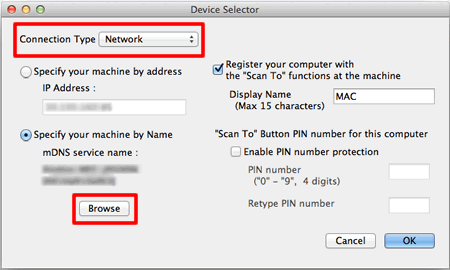
- Choisissez votre appareil Brother à partir de la liste et cliquez sur OK.
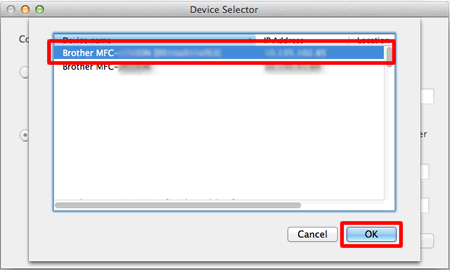
Si votre scanner Brother n'existe pas, vous devez installer le pilote du scanner. Rendez-vous à la section Téléchargements de ce site Web et téléchargez le Pilote scanner (TWAIN). Les instructions d'installation sont disponibles sur la page de téléchargement.
- Cliquez sur OK.
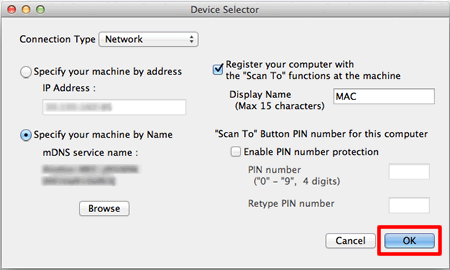
Essayez de numériser à nouveau
- Démarrez ControlCenter2.
Si vous voyez l'icône
 sur la barre de menu, cliquez sur cette icône et choisissez Ouvrir.
sur la barre de menu, cliquez sur cette icône et choisissez Ouvrir.
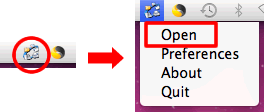
Si vous ne voyez pas cette icône sur la barre de menu, cliquez sur Macintosh HD => Library => Printers => Brother => Utilities => ControlCenter => ControlCenter.app. L'icône apparaît. Cliquez sur l'icône
 et choisissez Ouvrir.
et choisissez Ouvrir.
Si ControlCenter2 n'existe pas, vous devez installer le pilote du scanner. Rendez-vous à la section Téléchargements de ce site Web et téléchargez le Pilote scanner (TWAIN). Les instructions d'installation sont disponibles sur la page de téléchargement.
-
Cliquez sur Image, OCR, E-mail ou Fichier. Vérifiez que les fonctions de numérisation sont bien disponibles.
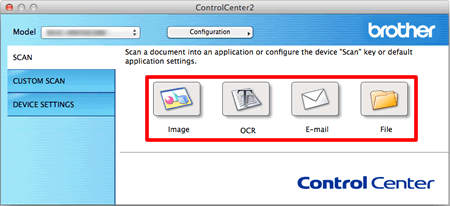
Si les fonctions de numérisation ne sont pas disponibles, désinstallez le pilote scanner et essayez de le réinstaller. Veuillez vous référer à "Désinstaller les pilotes." et allez à la section Téléchargements de ce site Web pour télécharger le Pilote scanner (TWAIN). Les instructions d'installation sont disponibles sur la page de téléchargement.
Etape 4 : Vérifiez les paramètres du pare-feu
(Pour la fonction de numérisation à partir de la touche SCAN de l'appareil Brother.)
La fonction de numérisation réseau ne fonctionne pas lorsque vous appuyez sur la touche SCAN de l'appareil Brother. Ceci peut se produire si vous utilisez un pare-feu logiciel. Veuillez configurer votre pare-feu logiciel afin qu'il autorise l'application ci-dessous.
Nom de l'application :
Macintosh HD/Library/Printers/Brother/Utilities/Server/NETserver.app
DCP-110C, DCP-7020, DCP-8040, MFC-210C, MFC-3240C, MFC-3320CN, MFC-3340CN, MFC-420CN, MFC-5440CN, MFC-5460CN, MFC-5840CN, MFC-620CN, MFC-7220, MFC-7420, MFC-7820N, MFC-8220, MFC-8420, MFC-8440, MFC-8820D, MFC-8820DN, MFC-8840D, MFC-8840DN, MFC-9420CN
Pour obtenir une aide supplémentaire, contactez le service à la clientèle Brother:
Remarques sur le contenu
Veuillez noter que ce formulaire est utilisé pour le retour d'informations seulement.